Configuración tcp/ip de windows vista, Na 35) – ARRIS TG2472G-NA Users Guide Manual del usuario
Página 35
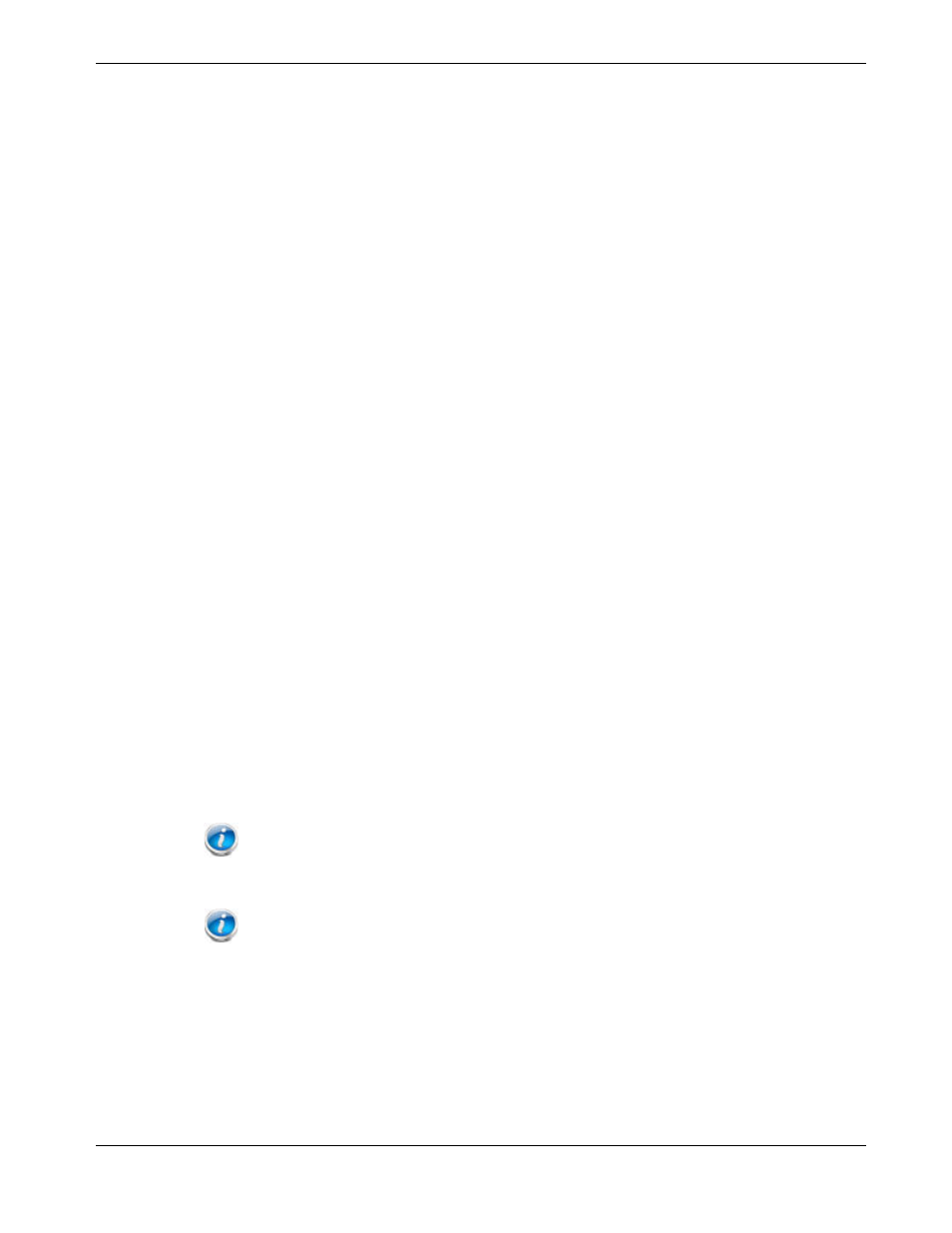
Capítulo 6: Configuración de las conexiones Ethernet
1. En la computadora, seleccione
Inicio > Configuración > Panel de control
y haga doble clic en
Conexiones de red
.
Se abrirá la ventana de las conexiones de red que mostrará la lista de las conexiones
a redes LAN y los adaptadores de redes correspondientes.
2. Haga doble clic en la conexión de red local que utilizará para la conexión de su
dispositivo a la red.
Se abrirá la ventana Local Area Connection Status (Estado de la conexión a red
local).
3. Haga clic en
Propiedades
.
4. Haga clic una vez en
TCP/IP
para seleccionar la opción. Luego haga clic en
Propiedades
.
5. Haga clic en la pestaña
General
. Luego haga clic en
Obtener una dirección IP automáticamente
y
finalmente en
Aceptar
.
6. Haga clic en
Aceptar
para guardar la nueva configuración y otra vez en
Aceptar
para cerrar
la ventana de propiedades.
7. Puede que tenga que reiniciar el sistema para que la computadora obtenga una nueva
dirección IP de la red.
Configuración TCP/IP de Windows Vista
Siga estos pasos para configurar la interfaz Ethernet en el sistema operativo
Windows Vista.
1. Abra el Panel de control de Windows Vista.
2. Haga doble clic en
Centro de redes y recursos compartidos
para mostrar esta información.
3. Haga clic en
Administrar conexiones de red
. Si se le pide una conexión, seleccione
Conexión de
área local
.
Se mostrará la ventana de conexiones de red.
4. Haga doble clic en
Conexión de área local
para abrir la ventana de propiedades.
Nota: Si Windows le pide permiso para continuar, haga clic en
Continuar
.
5. Haga doble clic en
Protocolo de Internet versión 4 (TCP/IPv4)
para configurarlo.
Nota: Si su compañía de cable requiere del protocolo TCP/IP versión 6, haga doble clic
en
Protocolo de Internet versión 6 (TCP/IPv6)
para configurarlo.
Se abrirá la ventana de propiedades de TCP/IP de la versión seleccionada.
6. Ya sea en el caso de TCP/IPv4 o de TCP/IPv6, seleccione
Obtener una dirección IP
automáticamente
y
Obtener la dirección del servidor DNS automáticamente
, a menos que su
compañía de cable le indique otra cosa.
7. Haga clic en
Aceptar
para guardar la nueva configuración y cerrar la ventana de
propiedades.
Release 24 STANDARD 1.1 Enero 2015
Touchstone TG2472 Puerta de Enlace de Telefonía Guía del usuario 35